Crea contenido divertido para clase fácilmente
- Luis Navajas

- 24 mar 2017
- 2 Min. de lectura
Gracias a Flippity.net (el acceso directo está el Symbaloo, en la zona de gamificación, color morado a la derecha) podemos convertir fácilmente unas hojas de cálculo de google en unas flashcards, concurso de preguntas, crucigramas, etc.

Para usar las plantillas lo único que debemos tener es una cuenta en Gmail, ya que las hojas de cálculo se guardarán en Google Drive.
Debajo de cada contenido encontramos tres apartados:
Demo: Es un ejemplo del uso de esa plantilla.
Instructions: Nos dan las instrucciones de cómo editarlas y publicarlas. Los pasos a seguir siempre son los mismos para todas las plantillas disponibles. De todas formas lo voy a dejar explicado por aquí con un ejemplo.
Template: Es el modelo de la plantilla que nos copiará en nuestro Google Drive. Todas las plantillas vienen ya con un contenido, pero es totalmente editable, por lo que se puede adaptar a cualquier aula y curso.
A continuación os detallo con un ejemplo como sería todo el proceso. Como ejemplo voy a utilizar la plantilla de Flippity Quiz Show.
1. Pulsamos sobre "Template", nos aparecerá una ventana y seleccionamos "Realizar una copia"
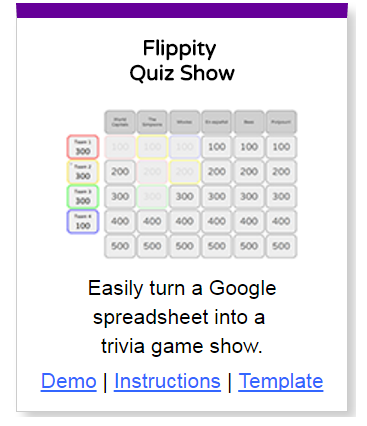
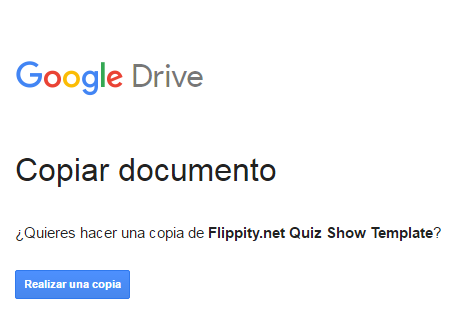
2. Después de realizar la copia nos va a abrir una ventana con el documento en una hoja de cálculo de google. En este caso,este contenido está compuesto por categorías que incluyen las preguntas y las respuestas. Todo el contenido de esos apartados es editable, simplemente haces doble click y cambias la categoría, preguntas y respuestas. Lo único que no se puede cambiar son el número de columnas, filas y todo aquello que tenga el fondo azul, ya que no funcionaría después.
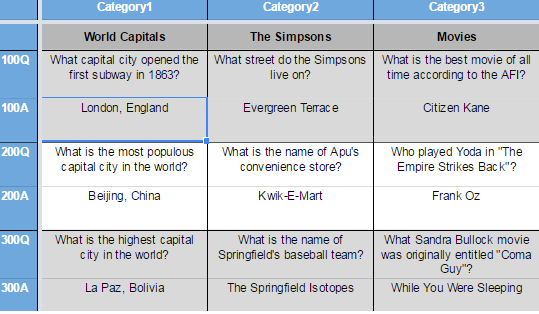
3. Una vez que tengamos nuestras preguntas con sus respuestas correspondientes, tenemos que hacer lo siguiente:
Archivo --- Publicar en la web -- Publicar --- Aceptar.
4. Una vez publicado, le damos a la pestaña de la hoja de cálculo (en la parte de abajo) que pone "Get the link here" (flecha roja en la imagen) y nos saldrá el enlace (flecha negra en la imagen) que nos llevará a nuestro contenido listo para usar.

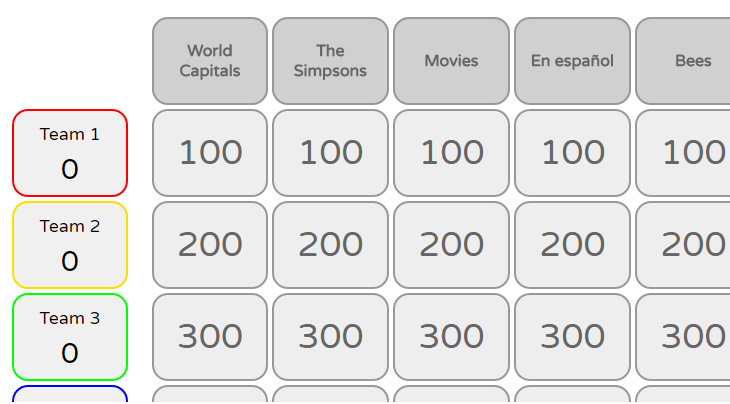
Para editar las demás plantilla el proceso es el mismo, lo único que depende la plantilla que queramos usar, deberemos editar el contenido de diferente manera. Cuando se elige una plantilla y se hace la copia, todas tienen en la parte de abajo dos hojas:
Demo: Aquí editamos el contenido.
Get the link here: Cuando tengamos el contenido editado y publicado, aquí nos dará el enlace.
Como dije al principio es muy fácil de usar, cuando se pruebe dos o tres veces se le coge rápido la dinámica.
Espero que si no lo conocíais os sirva para darle uso en clase, sino ahora en un futuro y si tienes alguna duda puedes usar los comentarios.
¡un saludo y hasta la próxima!


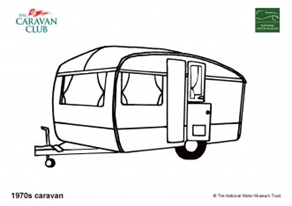

Comentários